【摘要】:图1-5选中“界面”单选按钮,单击图1-6中的按钮。图1-7注:当复选框被勾选时,该接口不能被实例化,只能作为模型。图1-8单击图1-9中的按钮,由于接口初次创建,会弹出如图1-10所示信息。图1-11“接口”标签页编辑如图1-12所示。图1-19类制作器:类编辑画面单击标准工具栏中的按钮,效果如图1-20所示。
(1)类制作器:第一画面
在“Objekttyp”文本框中输入接口的名称,单击 按钮,图1-5所示。
按钮,图1-5所示。
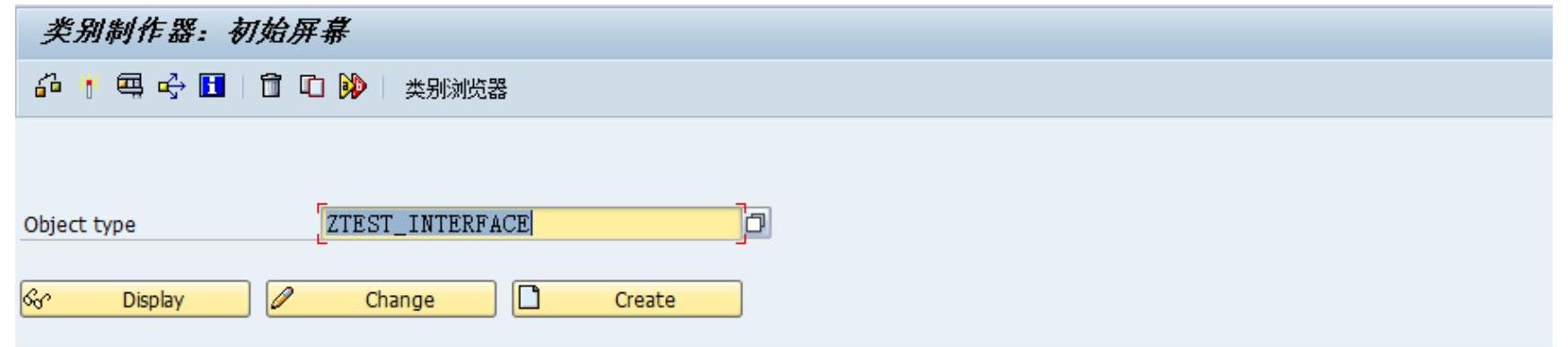
图1-5
选中“界面”单选按钮,单击图1-6中的 按钮。
按钮。
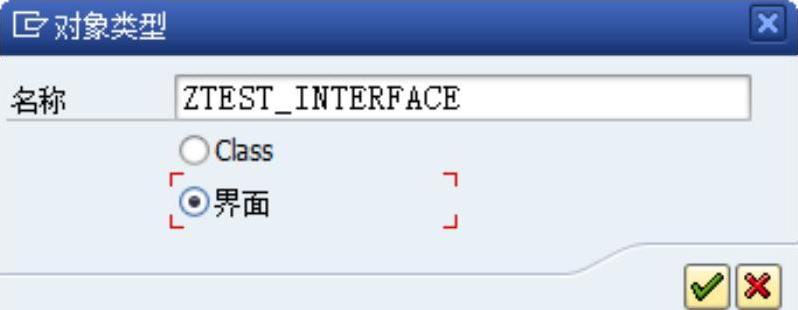
图1-6
填写接口说明栏,单击图1-7中的 按钮。
按钮。
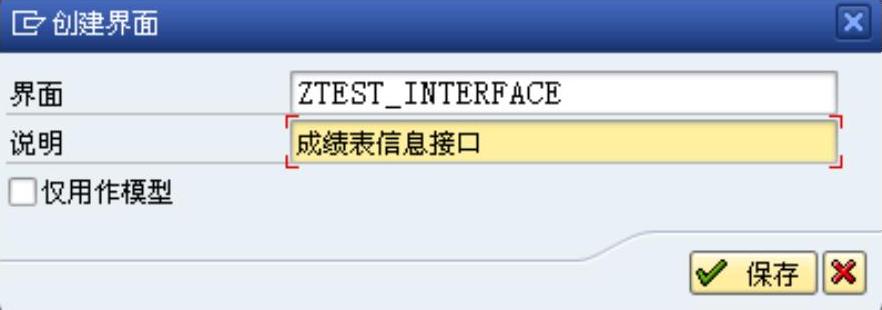
图1-7
注:当 复选框被勾选时,该接口不能被实例化,只能作为模型。
复选框被勾选时,该接口不能被实例化,只能作为模型。
单击图1-8中的 按钮。
按钮。
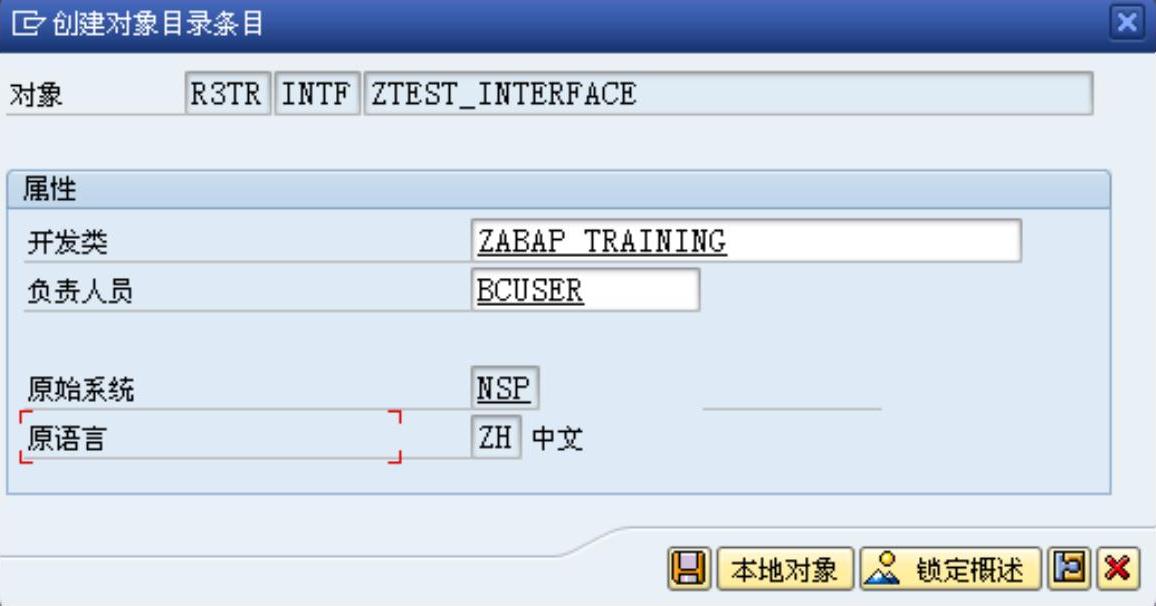
图1-8
单击图1-9中的 按钮,由于接口初次创建,会弹出如图1-10所示信息。
按钮,由于接口初次创建,会弹出如图1-10所示信息。
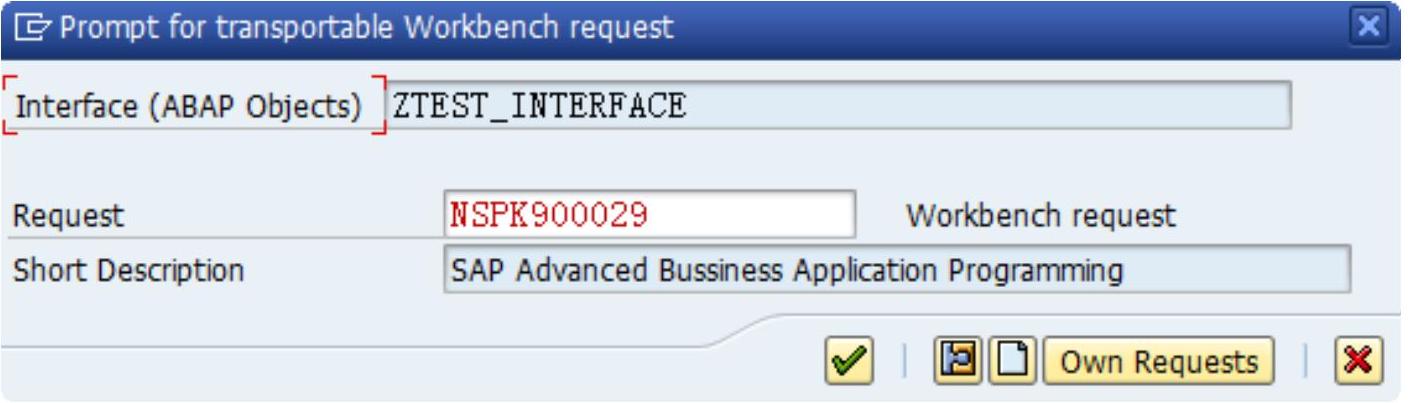
图1-9

图1-10
(2)类制作器:类编辑画面
单击编辑画面中各标签页,“属性”标签页编辑如图1-11所示。

图1-11
“接口”标签页编辑如图1-12所示。
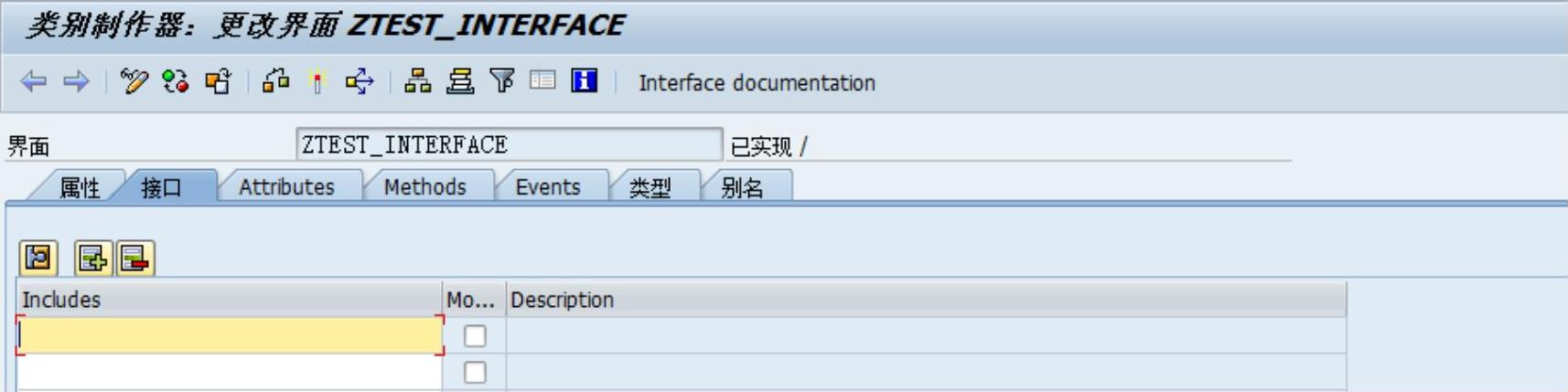
图1-12
“Attribute”标签页编辑如图1-13所示。
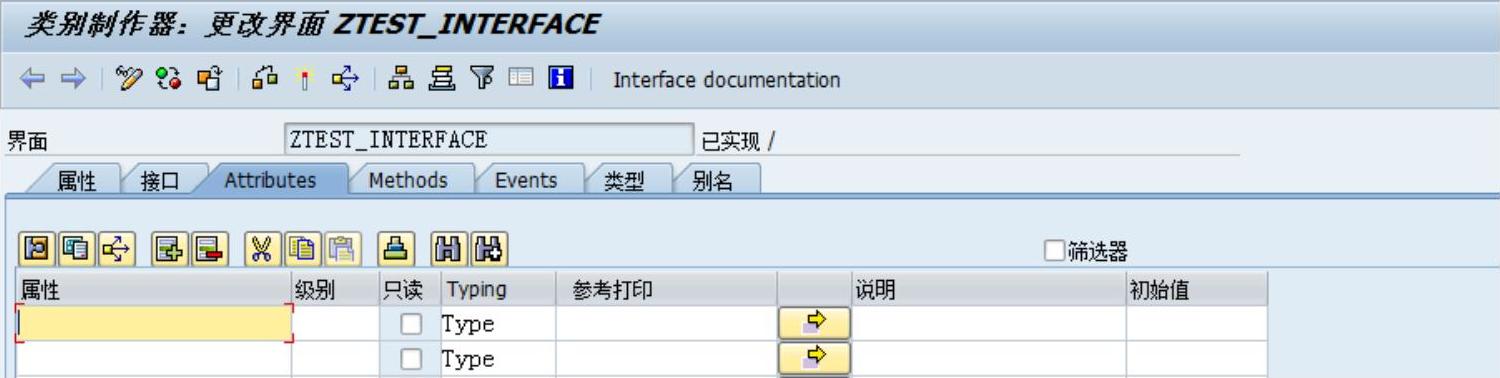
图1-13(www.daowen.com)
“Methoden”标签页编辑如图1-14所示。
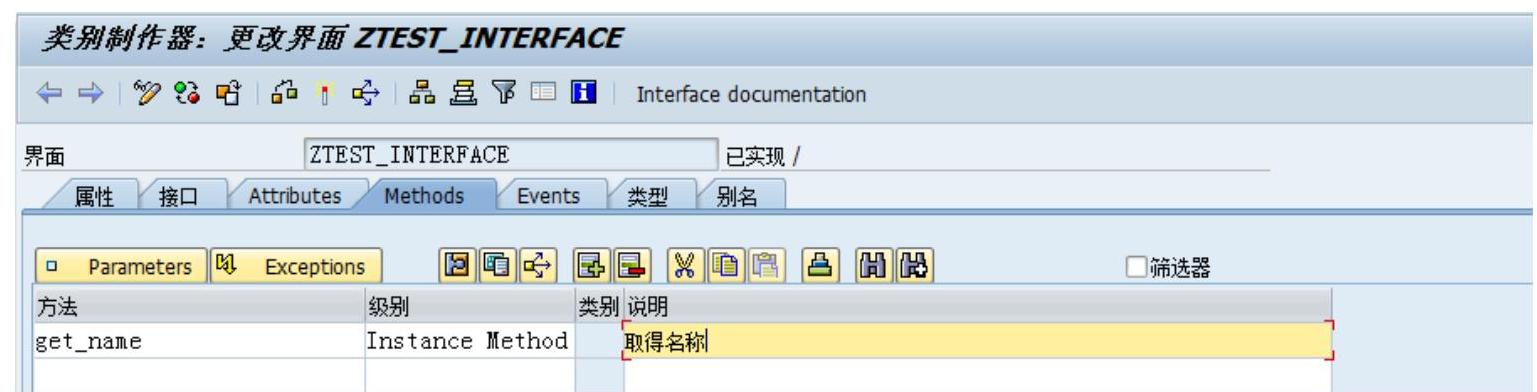
图1-14
选中get_name方法,单击图1-14中的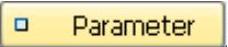 按钮,方法参数编辑如图1-15所示。
按钮,方法参数编辑如图1-15所示。
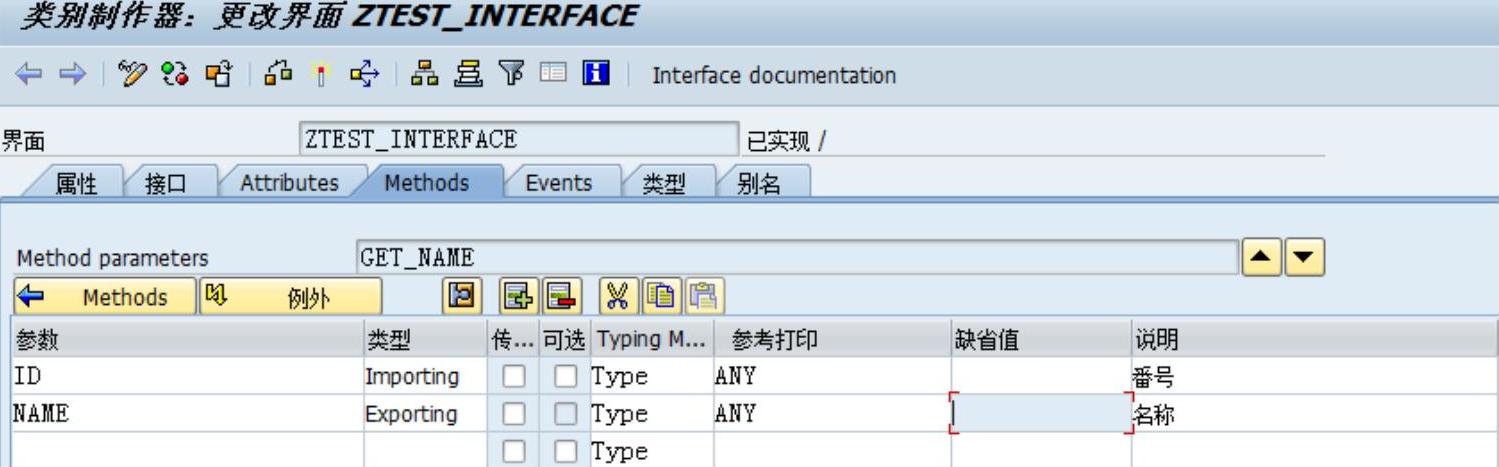
图1-15
单击图1-15中的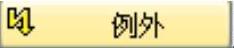 按钮,例外编辑如图1-16所示。
按钮,例外编辑如图1-16所示。
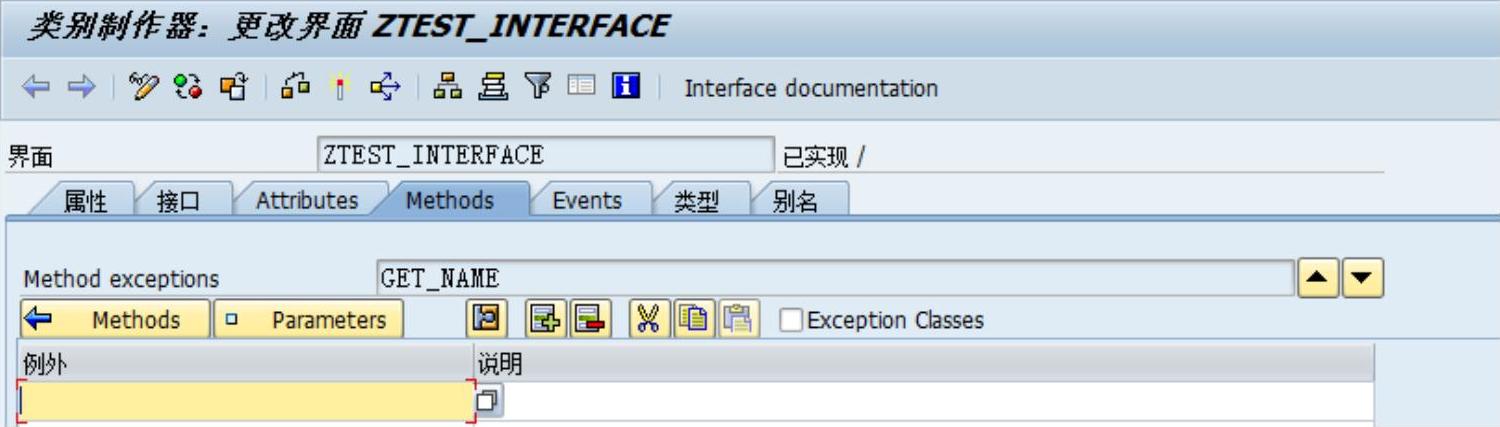
图1-16
“Eregnisse”标签页编辑如图1-17所示。
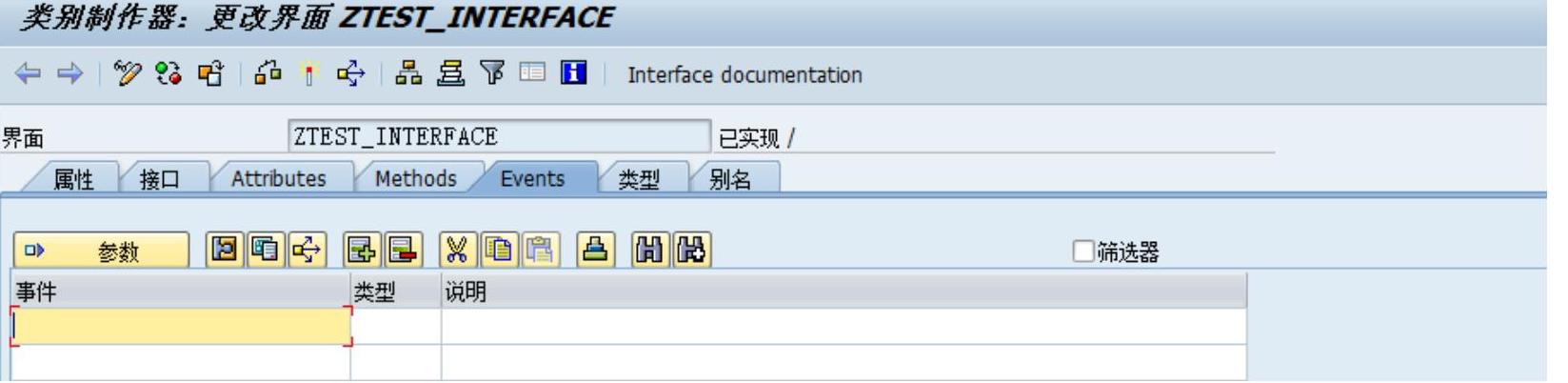
图1-17
“类型”标签页编辑如图1-18所示。
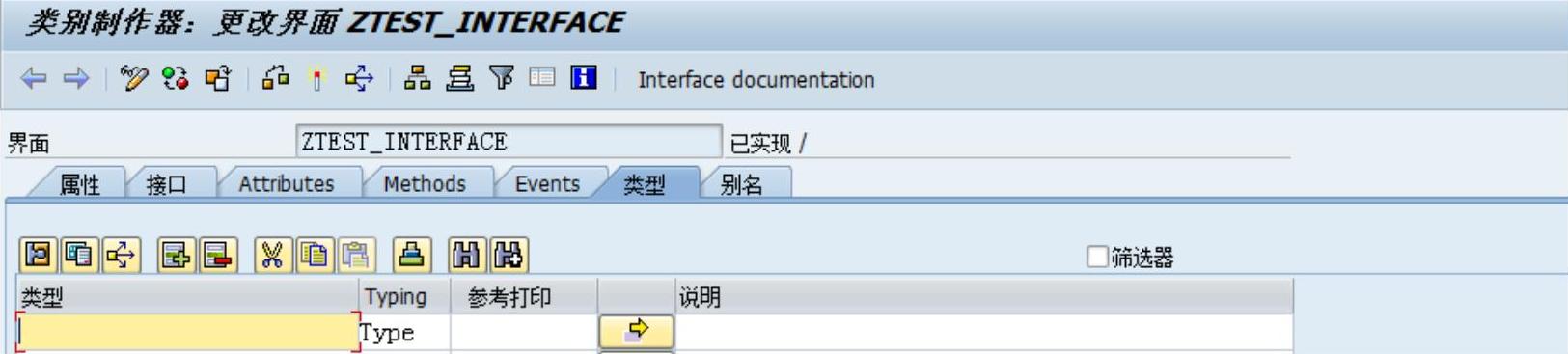
图1-18
“别名”标签页编辑如图1-19所示。
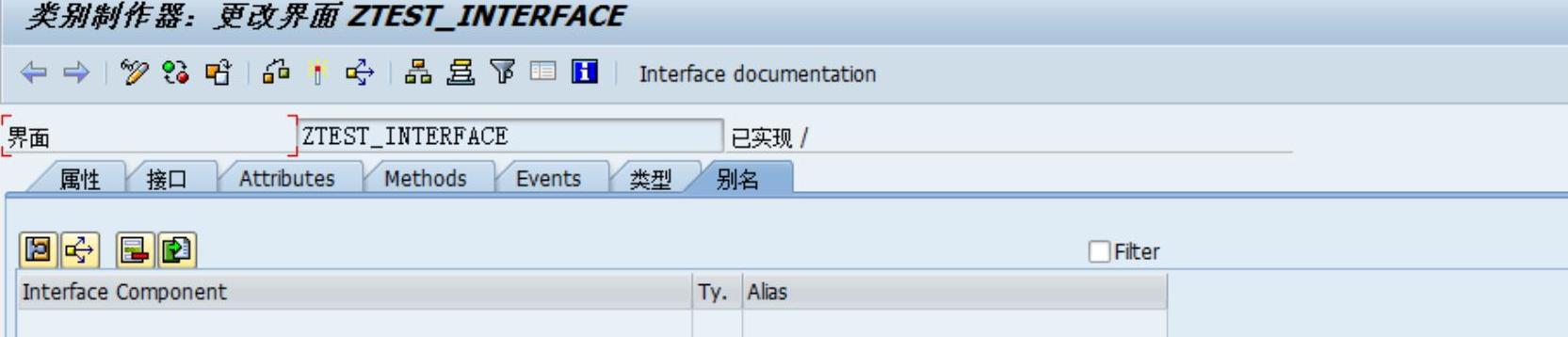
图1-19
(3)类制作器:类编辑画面(接口的保存、检查及有效化)
单击标准工具栏中的 按钮,效果如图1-20所示。
按钮,效果如图1-20所示。

图1-20
单击标准工具栏中的 按钮,效果如图1-21所示。
按钮,效果如图1-21所示。

图1-21
单击标准工具栏中的 按钮,效果如图1-22所示。
按钮,效果如图1-22所示。

图1-22
免责声明:以上内容源自网络,版权归原作者所有,如有侵犯您的原创版权请告知,我们将尽快删除相关内容。
有关SAP ABAP开发详解与高端应用的文章






